「簡単」Microsoft アカウントを新規に作成する手順
Microsoft Office 2019 Pro plus|ダウンロード版|Windows|PC1台用|
価格: 12,500円レビューを書いて500円OFF‼
ポイント: 625pt (5%)
送料無料!
Microsoftアカウントは多くのMicrosoftデバイスおよびサービスにアクセスするために使用されるアカウントです。Microsoftアカウントを利用する機会が日々増えて、日常生活に欠かせないものになりました。
今回の記事では、Microsoftアカウントを作成する方法について詳しく紹介します。
Microsoftアカウントを作成する方法
Microsoftアカウントを作成するには、電子メールアドレスが必要です。
以下で、Microsoftアカウントを作成する手順を紹介します。
Microsoftアカウントページにアクセスする
下記リンクをクリックし、「サインイン」タブをします。
⇒https://account.microsoft.com/account/
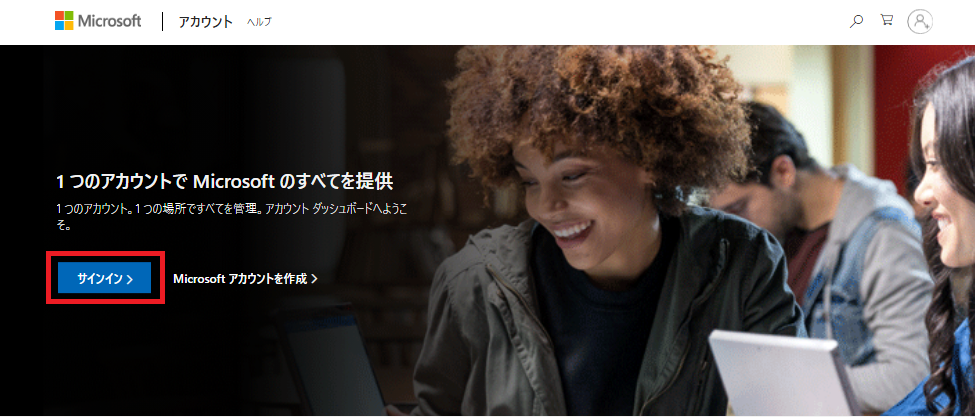
メールアドレスを入力
既存のメールアドレスを入力し、「次へ」をクリックします。
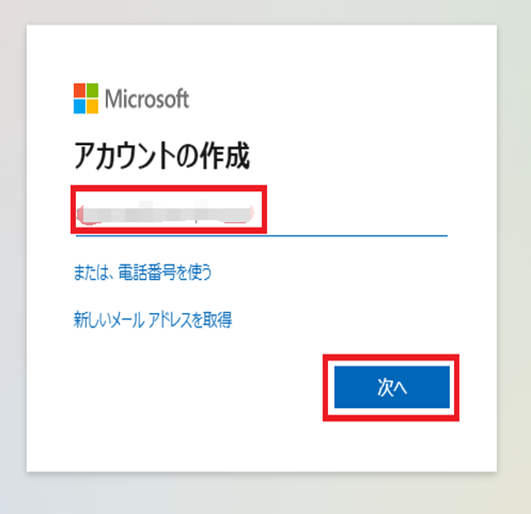
パスワードを入力
パスワードを入力し、「次へ」をクリックします。
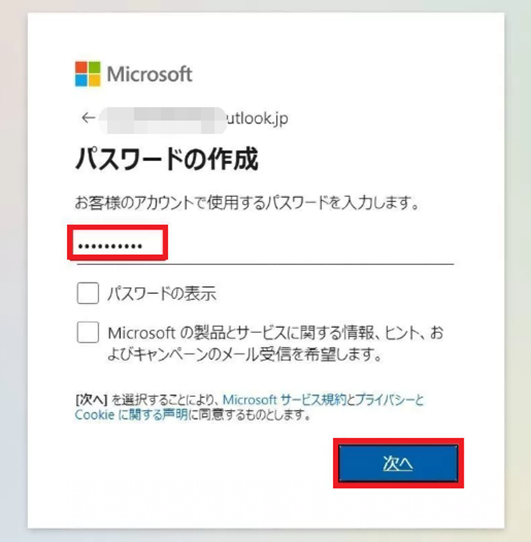
セキュリティコードが受信される
「次へ」をクリックしてパスワードを作成すると、「アカウントの作成」で入力したメールアドレスにセキュリティコードが送信されます。
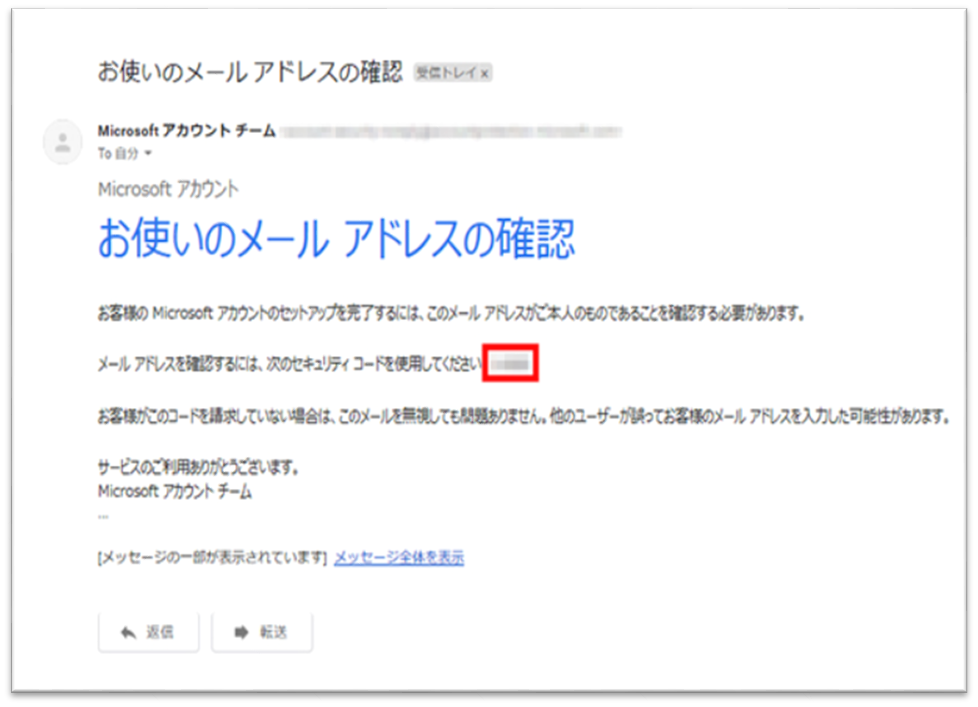
メールの確認
マイクロソフトから送られたコート数を入力して、「次へ」をクリックします。

本人確認のために画像認証を実行する
画像確認画面が表示されますので、画像に表示されている文字を入力して「次へ」を選択してください。
表示されている文字は大文字と小文字の区別がありますので入力の際はお間違いにならないようご注意ください。
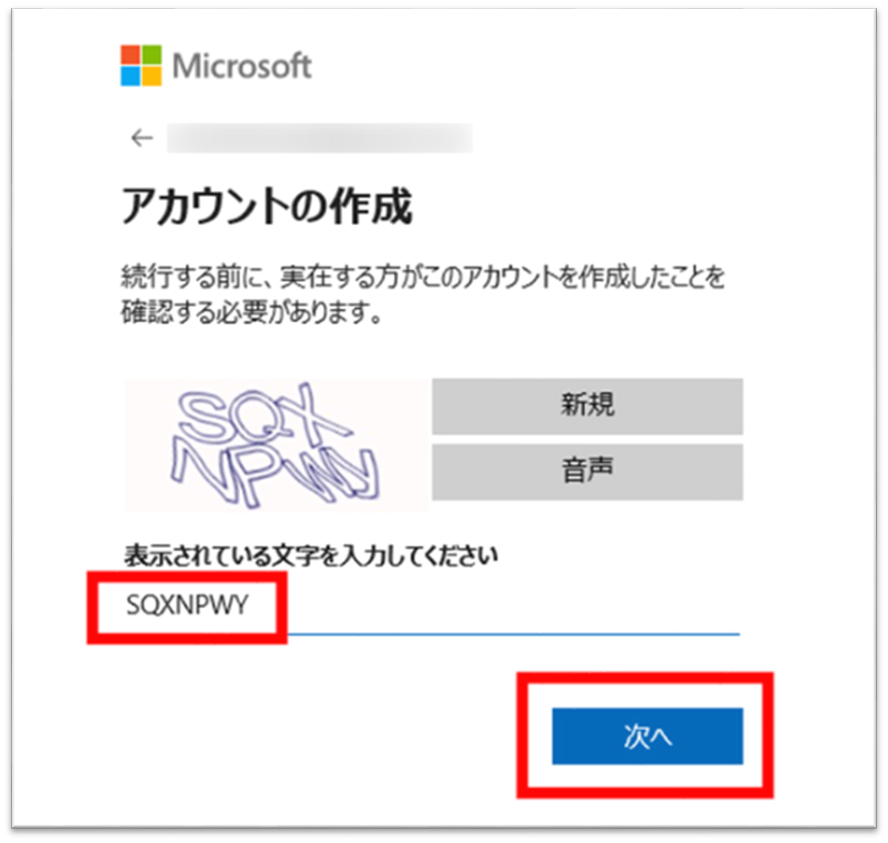
Microsoftアカウントの管理ページに移行
Microsoftアカウントの管理ページに移動されました。
管理ページ 登録が完了です。

以上です。
最後に
Microsoft アカウントを新規に作成する手順を紹介しました。
Microsoftアカウントを作成することでMicrosoftが提供する様々なサービスが利用できます。例えば、複数台のPCで設定を同期したり、OneDrive経由でファイルを共有する時もMicrosoftアカウントが欠かせません。

EC-CUBEで価格を見る